Fare clic su Carichi nel gruppo Impostazione della scheda Autodesk Nastran della barra multifunzione.

In alternativa, fare clic con il pulsante destro del mouse su Carichi nella struttura del modello, quindi scegliere Nuovo dal menu di scelta rapida. Viene visualizzata la seguente finestra di dialogo:
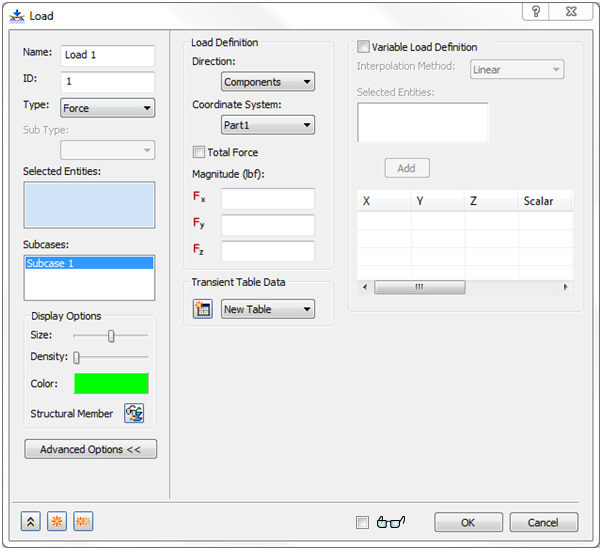
Nel modulo sono contenute le seguenti sezioni principali:
- Nome: immettere un nome per un carico, ad esempio Vertical Corner Force.
- ID: l'ID di un carico viene aggiornato automaticamente in sequenza man mano che vengono creati nuovi carichi, in modo che sia univoco per ciascuno dei carichi.
- Tipo: selezionare il tipo di carico da applicare al modello. Attualmente sono supportati i seguenti tipi:
- Forza
- Momento
- Carico distribuito
- Forza
- Momento
- Pressione
- Gravità
- Forza remota
- Carico cuscinetto
- Forza rotazionale
- Movimento imposto
- Spostamento
- Rotazione
- Velocità
- Velocità angolare
- Accelerazione
- Accelerazione angolare
- Condizione iniziale
- Temperatura
- Spostamento
- Rotazione
- Velocità
- Velocità angolare
- Accelerazione
- Accelerazione angolare
- Temperatura corpo
- Temperatura
- Convezione
- Irraggiamento
- Generazione di calore
- Flusso termico
- Da output
- Sono supportate le seguenti entità geometriche per l'applicazione di carichi. Tuttavia, se un determinato carico non può essere applicato ad una particolare entità, non sarà possibile selezionare tale entità.
- Corpi
- Facce
- Spigoli
- Punti
- Entità selezionate: in questa sezione sono elencate le varie entità che possono essere selezionate per l'applicazione di carichi. È possibile selezionare curve, superfici e vertici.
 I filtri di selezione sono disponibili nella casella Entità selezionate. Fare clic con il pulsante destro del mouse nella casella di selezione e si noterà che vengono elencate le opzioni Seleziona facce, Seleziona spigoli e Seleziona vertici. Queste opzioni consentono di impostare i filtri per selezionare solo le facce, gli spigoli e/o i vertici.
I filtri di selezione sono disponibili nella casella Entità selezionate. Fare clic con il pulsante destro del mouse nella casella di selezione e si noterà che vengono elencate le opzioni Seleziona facce, Seleziona spigoli e Seleziona vertici. Queste opzioni consentono di impostare i filtri per selezionare solo le facce, gli spigoli e/o i vertici.
Attivare l'opzione Catena facce per selezionare una catena di facce tangenti con un singolo clic.
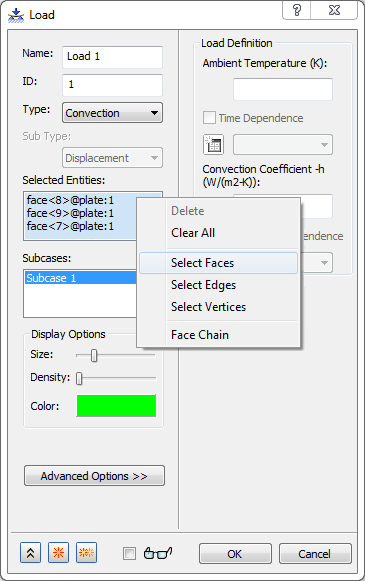
- Sottocasi: consente di selezionare i sottocasi a cui verrà applicato il carico. Se prima della creazione del carico sono stati creati più sottocasi, questi verranno visualizzati nell'elenco. Notare il sottocaso 1 e il sottocaso 2 nell'esempio riportato di seguito. Il carico verrà applicato al sottocaso 1, ma non al sottocaso 2, poiché non è evidenziato. Fare clic su un elemento nell'elenco per attivarne/disattivarne lo stato di selezione. È inoltre possibile modificare i sottocasi a cui viene applicato un carico dopo che quest'ultimo è stato definito. A tale scopo, modificare il carico oppure tagliare, copiare e/o incollare i carichi da un sottocaso all'altro.
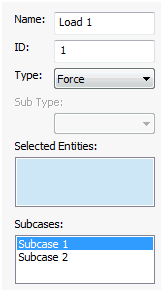
- Opzioni di visualizzazione: consente di modificare le opzioni di visualizzazione del carico.
- Opzioni avanzate: consente di aprire la sezione Definizione carico variabile in cui è possibile definire i carichi variabili.
- Definizione carico: varia a seconda del Tipo selezionato. Include tre sottosezioni, ovvero Direzione, Sistema di coordinate e Intensità.
- Dati tabella transitori: questa sezione viene utilizzata per definire carichi transitori per le analisi Transitoria diretta, Modale transitoriae Transitoria non lineare.
- Definizione carico variabile: disponibile quando si fa clic su Opzioni avanzate. Questa casella di controllo viene utilizzata per definire carichi variabili.
-
 Riduzione/ingrandimento della finestra di dialogo
Riduzione/ingrandimento della finestra di dialogo
 Nuovo: consente di applicare il carico corrente e di reimpostare il modulo in preparazione per definire il carico successivo.
Nuovo: consente di applicare il carico corrente e di reimpostare il modulo in preparazione per definire il carico successivo.
 Crea duplicato: consente di applicare il carico corrente e di preparare la definizione del carico successivo utilizzando le stesse impostazioni. Questa funzione è utile se si desidera applicare lo stesso tipo di carico a diverse entità o un diverso tipo di carico alle stesse entità. È sufficiente rivedere le impostazioni da modificare, mantenendo quelle applicabili al carico successivo.
Crea duplicato: consente di applicare il carico corrente e di preparare la definizione del carico successivo utilizzando le stesse impostazioni. Questa funzione è utile se si desidera applicare lo stesso tipo di carico a diverse entità o un diverso tipo di carico alle stesse entità. È sufficiente rivedere le impostazioni da modificare, mantenendo quelle applicabili al carico successivo.
 Anteprima: facendo clic su questa casella di controllo, è possibile aggiornare in modo dinamico la visualizzazione dei glifi dei carichi. Questa opzione è disattivata per default per migliorare le prestazioni durante la modifica dei carichi definiti su più facce o spigoli in modelli di grandi dimensioni.
Anteprima: facendo clic su questa casella di controllo, è possibile aggiornare in modo dinamico la visualizzazione dei glifi dei carichi. Questa opzione è disattivata per default per migliorare le prestazioni durante la modifica dei carichi definiti su più facce o spigoli in modelli di grandi dimensioni.
Fare clic sui collegamenti nella parte inferiore della pagina per visualizzare ulteriori informazioni su alcune impostazioni nella finestra di dialogo Carichi.